A 8 legjobb módszer az Android nem találja meg a közeli Bluetooth-eszközöket
Vegyes Cikkek / / May 04, 2023
Android-eszköze folyamatosan a „Nem találhatók közeli Bluetooth-eszközök” üzenetet jeleníti meg, amikor Bluetooth-eszközhöz próbál csatlakozni? Ennek több oka is lehet, az ideiglenes hibáktól a sérült Bluetooth-gyorsítótár adatokig. Mindenesetre az ilyen problémák nem tarthatnak vissza attól Android-eszköz csatlakoztatása kedvenc vezeték nélküli eszközeihez.
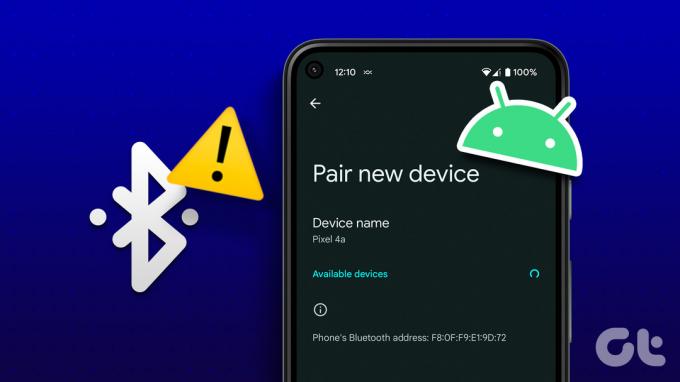
Az Android, mint minden operációs rendszer, nem idegen a Bluetooth-problémáktól. Szerencsére ezeknek a problémáknak a többsége egyszerűen megoldható. Íme néhány hibaelhárítási tipp, ha androidos telefonja Bluetooth-ja nem talál közeli eszközöket.
1. Kapcsolja ki és be a Bluetooth funkciót
Mielőtt bármilyen speciális javítást kipróbálna, frissítse telefonja Bluetooth-kapcsolatát. Ehhez nyissa meg a Beállítások alkalmazást, és érintse meg a Kapcsolatok elemet. Kapcsolja ki a Bluetooth melletti kapcsolót, majd néhány pillanat múlva kapcsolja vissza.


Ha ez csak egy egyszeri hiba, akkor ez segít megoldani, és időt takarít meg.
2. Győződjön meg arról, hogy a Bluetooth-eszköz párosítási módban van
Ha az Android csak egy adott Bluetooth-eszközt nem talál, győződjön meg arról, hogy az eszköz észlelhető és közel van. Ha például hangeszközhöz, például hangszórókhoz vagy fejhallgatóhoz próbál csatlakozni, előfordulhat, hogy le kell nyomnia bizonyos gombokat a párosítási mód aktiválásához. Az eszköz kézikönyvében megtudhatja, hogyan kell beállítani a párosításhoz.
3. Indítsa újra a telefont és a Bluetooth-eszközt
Néha az operációs rendszerrel kapcsolatos hibák megakadályozhatják, hogy az Android észlelje a közeli Bluetooth-eszközöket. Az Android újraindítása hatékony módja az ilyen problémák megoldásának. Nyomja meg és tartsa lenyomva a telefon bekapcsológombját, és válassza az Újraindítás lehetőséget a bekapcsoló menüből. Amíg itt van, érdemes újraindítani a használni kívánt Bluetooth-eszközt is.
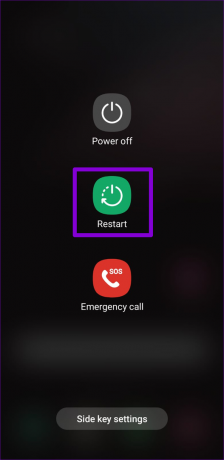
4. Győződjön meg arról, hogy mindkét eszköznek elegendő töltése van
Lemerül az akkumulátor az Androidon? Ez megakadályozhatja, hogy a Bluetooth megfelelően működjön a telefonon. Ugyanez igaz a Bluetooth-eszközre is. Ezért gondoskodnia kell arról, hogy telefonja és Bluetooth-eszköze elegendő töltést kapjon.

5. Szüntesse meg a régi eszközök párosítását
Egy másik dolog, amit megtehetsz az ilyen javítások érdekében Bluetooth-szal kapcsolatos problémák törli a régi vagy nem kívánt párosított eszközöket a telefonjáról. Íme ennek a lépései.
1. lépés: Nyissa meg a Beállítások alkalmazást, és érintse meg a Kapcsolatok elemet.

2. lépés: Koppintson a Bluetooth elemre.
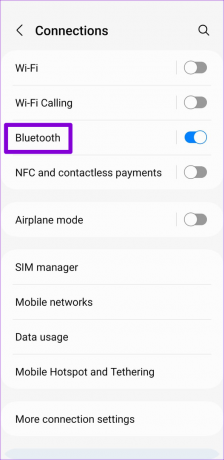
3. lépés: Koppintson a fogaskerék ikonra a már nem használt eszköz mellett, és válassza ki a Párosítás megszüntetése opciót a következő menüből. Ismételje meg ezt a lépést az összes nem kívánt párosított eszköz törléséhez.

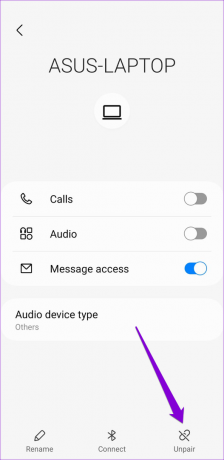
6. Törölje a Bluetooth gyorsítótárat
Az Androidon lévő sérült vagy elavult Bluetooth-gyorsítótáradatok a Bluetooth működésének leállását is okozhatják. Ha ez a helyzet, akkor a Bluetooth gyorsítótár törlése segíthet. Ne aggódjon, ez a folyamat nem távolítja el a párosított eszközöket vagy más Bluetooth-konfigurációkat.
A Bluetooth gyorsítótár törlése Androidon:
1. lépés: Nyissa meg a Beállítások alkalmazást, és görgessen le az Alkalmazások elemre.

2. lépés: Koppintson a szűrő és rendezés ikonra, és kapcsolja be a Rendszeralkalmazások megjelenítése melletti kapcsolót.
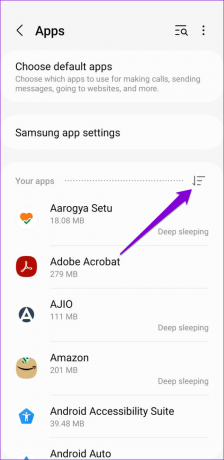
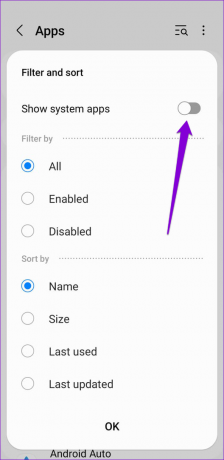
3. lépés: Görgessen végig a listán a Bluetooth megkereséséhez, és koppintson rá.

4. lépés: Lépjen a Tárhely elemre, és koppintson a Gyorsítótár törlése lehetőségre alul.


7. Állítsa vissza a hálózati beállításokat
Ha az Android továbbra sem találja a közeli Bluetooth-eszközöket, fontolja meg a hálózati beállítások visszaállítása. Ezzel törli az összes párosított Bluetooth-eszközt, és visszaállítja a testreszabott Bluetooth-konfigurációkat az alapértelmezett beállításokra.
1. lépés: Nyissa meg a Beállítások alkalmazást, és görgessen le az Általános kezelés lehetőséghez.

2. lépés: Koppintson a Visszaállítás elemre, majd válassza a Hálózati beállítások visszaállítása lehetőséget.

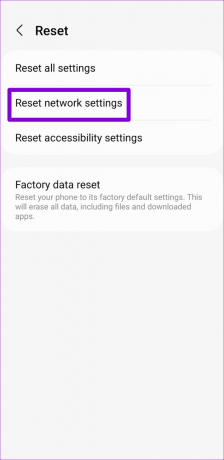
3. lépés: Nyomja meg a Beállítások visszaállítása gombot, és szükség esetén írja be az eszköz PIN-kódját.

A hálózati beállítások visszaállítása után ellenőrizze, hogy az Android képes-e felismerni a Bluetooth-eszközöket.
8. Telepítse az Android frissítéseket
Mindig jó ötlet frissíteni telefonját a legújabb Android-verzióra. Az új funkciókon kívül ezek a frissítések gyakran hibajavításokat és teljesítményjavításokat is tartalmaznak. Ha a probléma az Androidon belüli hiba miatt jelentkezik, a legújabb frissítések telepítése segítenie kell a probléma megoldásában.
Nyissa meg a Beállítások alkalmazást, és görgessen le a Szoftverfrissítés elemre. Érintse meg a Letöltés, telepítés elemet, és kövesse a képernyőn megjelenő utasításokat a függőben lévő frissítések telepítéséhez. Ezt követően az Androidnak meg kell találnia a közeli Bluetooth-eszközöket.

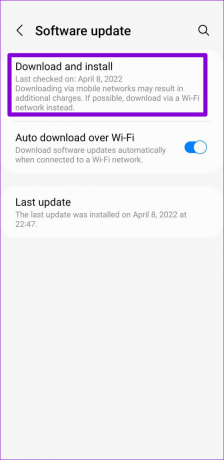
Csatlakozás vezetékek nélkül
A Bluetooth-kapcsolati problémák kezelése soha nem szórakoztató. Remélhetőleg ennek a problémának a megoldása kevés időt vett igénybe a fent vázolt megoldásokkal, és újra használhatja kedvenc Bluetooth-eszközeit.
Utolsó frissítés: 2023. április 17
A fenti cikk olyan társult linkeket tartalmazhat, amelyek segítenek a Guiding Tech támogatásában. Ez azonban nem befolyásolja szerkesztői integritásunkat. A tartalom elfogulatlan és hiteles marad.
Írta
Pankil Shah
Pankil építőmérnök, aki íróként indult az EOTO.technél. Nemrég csatlakozott a Guiding Tech-hez szabadúszó íróként, hogy útmutatásokkal, magyarázókkal, vásárlási útmutatókkal, tippekkel és trükkökkel foglalkozzon Androidra, iOS-re, Windowsra és webre.



